Piezīmju pārvaldīšanu OneNote ievērojami atvieglo dažādi skati. Šie skatījumi ļauj pielāgot lietotāja saskarni un izvēlēties rīku un satura izkārtojumu, kas atbilst jūsu vajadzībām. Šeit uzziniet, kā efektīvi izmantot dažādus OneNote skatījumus, lai palielinātu savu produktivitāti.
Galvenie ieskati
- Cilne "Skats" piedāvā dažādas pielāgošanas iespējas.
- Parasts skats ir ideāli piemērots rediģēšanai.
- Prezentācijām un sanāksmēm ir pieejams pilnas lapas skats.
- OneNote var pieslēgt pie darbvirsmas.
Soli pa solim
Vispirms jāpārliecinās, ka OneNote ir pareizi palaists. Ja tā ir minimizētā režīmā, varat to vienkārši maksimizēt. Noklikšķiniet uz kvadrāta augšējā labajā stūrī vai izmantojiet Windows taustiņu kopā ar bulttaustiņu uz augšu, lai pilnībā parādītu programmu.
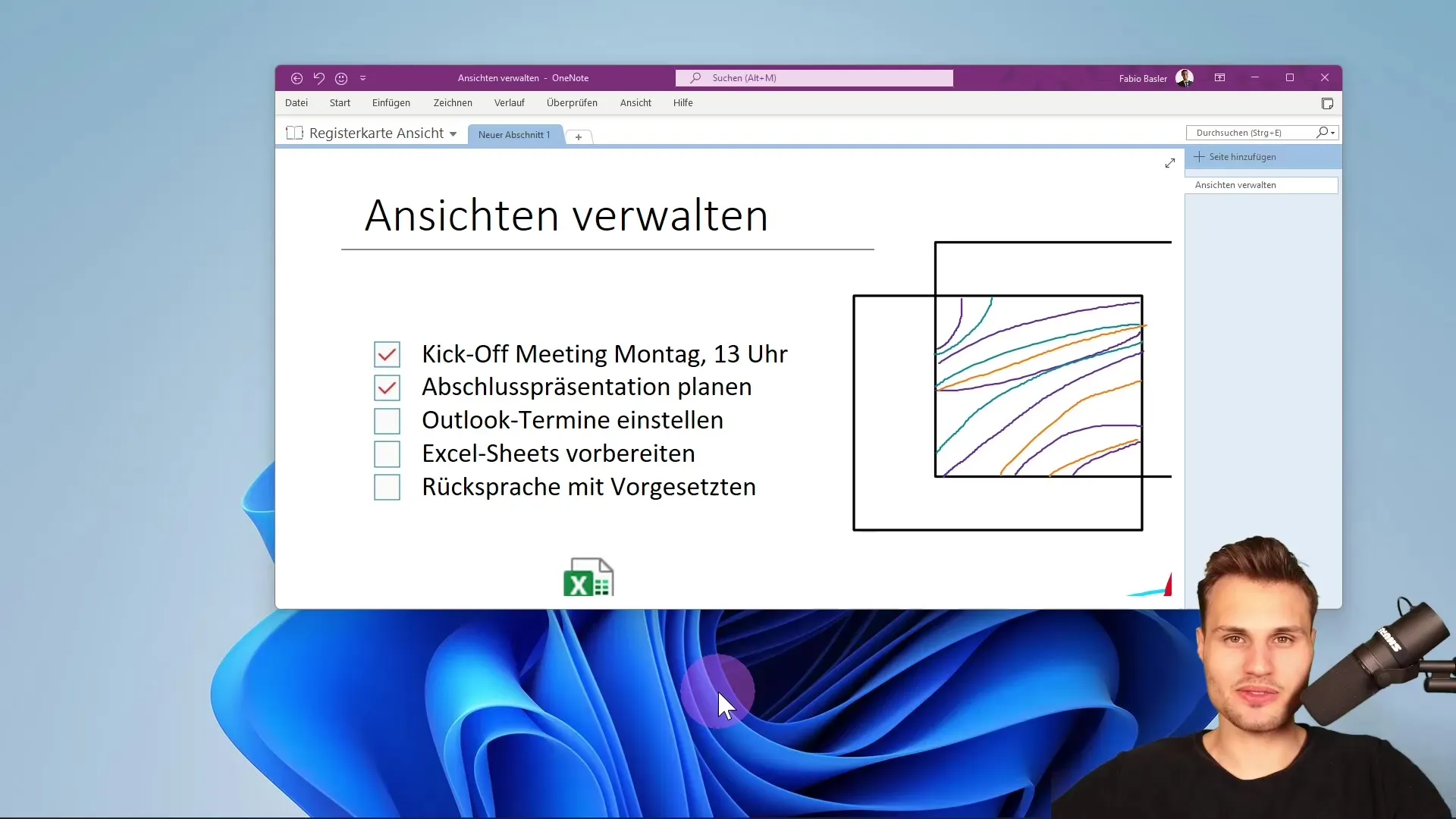
Kad OneNote ir maksimāli atvērta, pamanīsiet, ka cilnes var būt paslēptas. To var viegli mainīt, nospiežot īsceļu Control un F1. Tā jūs pāriesiet tieši uz cilni "Skats".
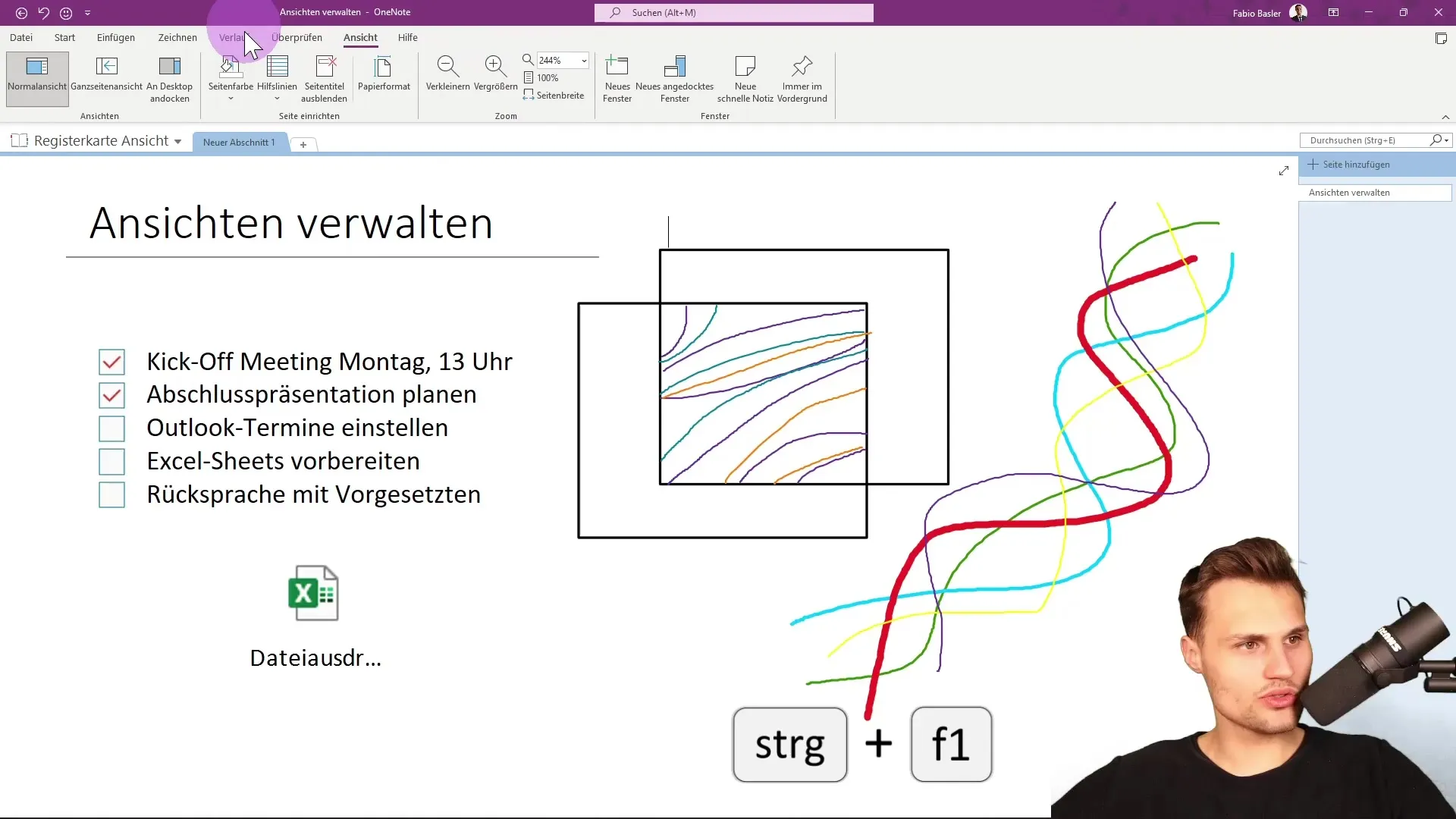
Šeit jums ir iespēja parādīt vai paslēpt izvēlnes joslas. Piemēram, izvēlieties iespēju parādīt cilnes. Tagad visas nepieciešamās funkcijas ir redzamas, un jūs varat tās izmantot, veidojot un rediģējot piezīmes.
Parastajā skatā varat pievienot piezīmju konteinerus, simbolus, failus vai pat rasējumus. Ir svarīgi, lai piezīmju formatēšanai būtu pieejami augšējā joslā esošie rīki, piemēram, "Start", "Insert" un "Draw".
Ir pieejams arī pilnas lapas skats. Šis skats ļauj lietot OneNote pilnekrāna režīmā, paslēpjot izvēlnes joslas. Tas ir īpaši noderīgi, ja vēlaties parādīt savas piezīmes prezentācijas laikā, nenovēršot kolēģu uzmanību no izvēlnes opcijām.
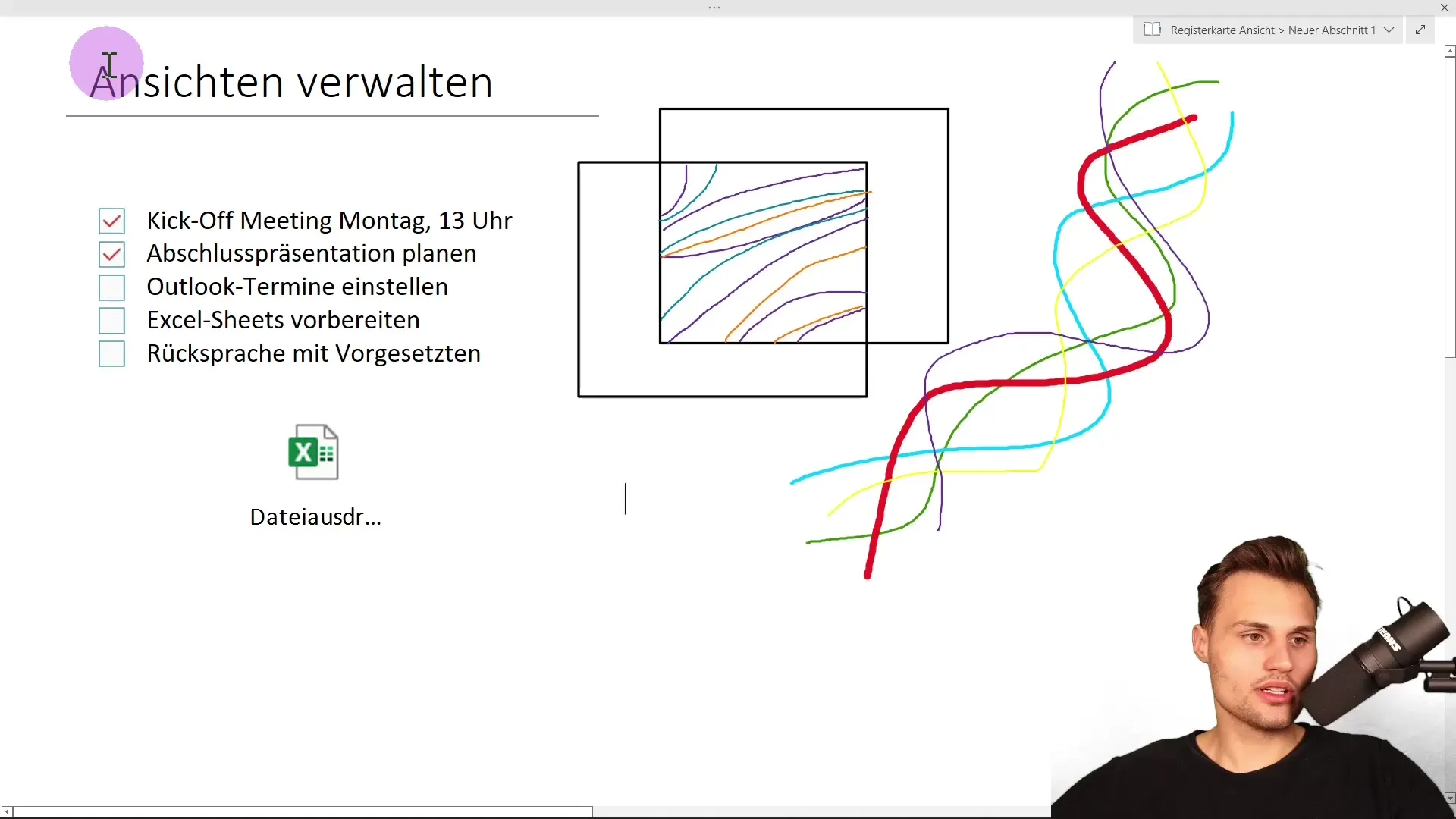
Lai atgrieztos no pilnas lapas skata, varat vienkārši noklikšķināt uz bultiņām. Šī vienkāršā navigācija palīdz ātri pārslēgties starp dažādiem skatiem.
Vēl viena noderīga funkcija ir pieslēgšana pie darbvirsmas. Ar šo funkciju OneNote tiek pieslēgts pie darbvirsmas, ļaujot viegli mainīt tā lielumu. Savienošana ir īpaši noderīga, ja bieži pārslēdzaties starp OneNote un citām lietojumprogrammām un vēlaties, lai piezīmes vienmēr būtu redzamas.
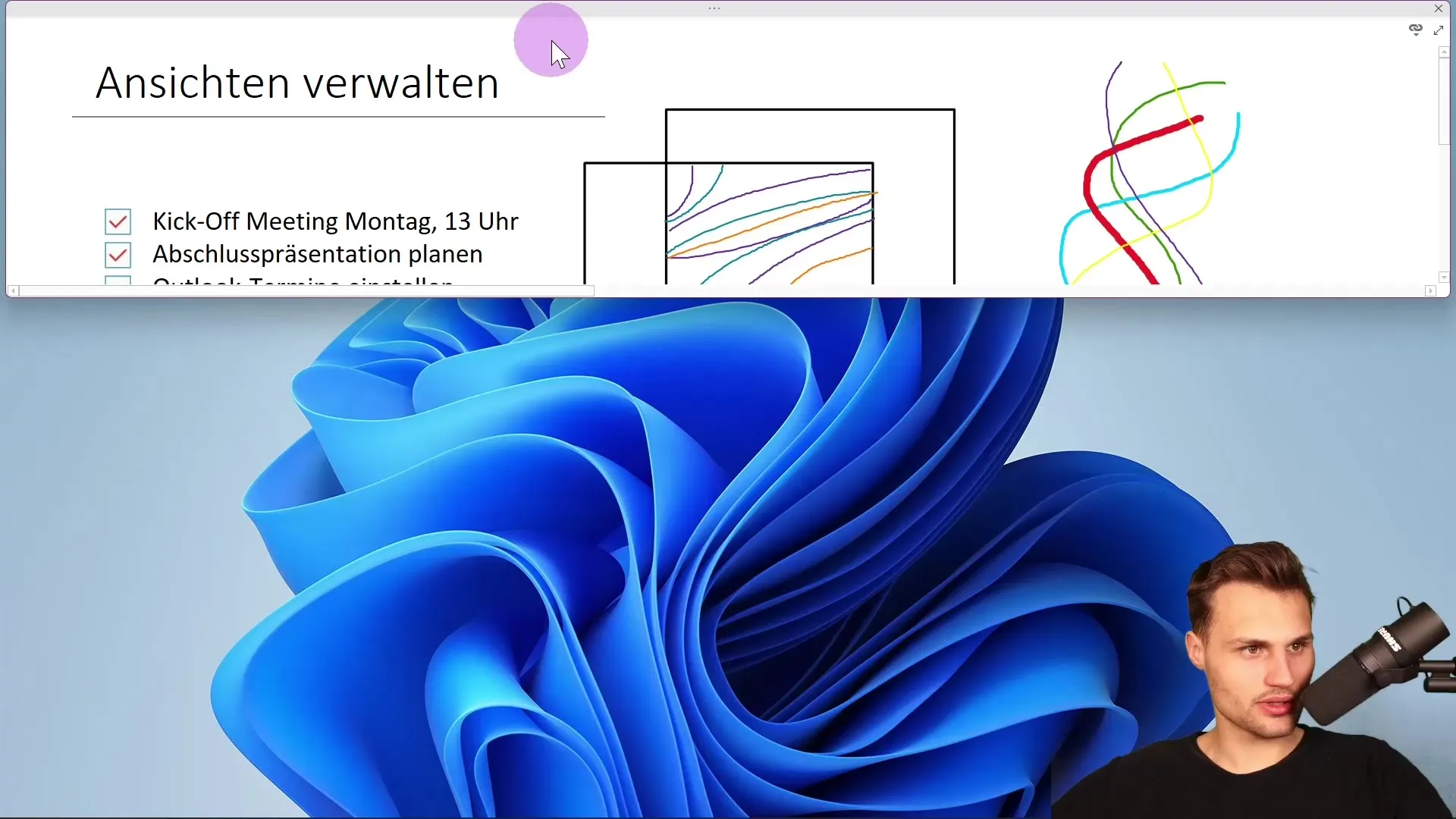
Tagad, kad esat iepazinušies ar dažādām OneNote skata iespējām, esat labi sagatavoti, lai efektīvi pārvaldītu savas piezīmes.
Kopsavilkums
Šajā rokasgrāmatā jūs uzzinājāt, cik svarīgi ir dažādie OneNote skatījumi un kā jūs varat tos izmantot, lai efektīvi organizētu un attēlotu savas piezīmes.
Biežāk uzdotie jautājumi
Kā OneNote parādīt vai paslēpt lentes? Lai parādītu vai paslēptu lentes, izmantojiet īsceļu Control un F1.
Kāda ir pilnas lapas skata funkcija?Pilnas lapas skats paslēpj izvēlnes un ir labi piemērots prezentācijām.
Kā OneNote pieslēgt pie darbvirsmas? Dodieties uz skata iestatījumiem un atlasiet iespēju pieslēgt pie darbvirsmas.
Kādas ir OneNote parastā skata priekšrocības? Parastajā skatā jums ir pieejami visi piezīmju rediģēšanas rīki.


